
Программа ориентирована на широкий круг пользователей ПК, и предназначена для тестирования, сервисного обслуживания и помощи при восстановлении информации с любых жестких дисков с интерфейсами IDE и Serial ATA. Программа представляет собой полностью готовое решение для всесторонней, глубокой, и в тоже время максимально быстрой оценки реального технического состояния HDD. Данная программа совмещает в себе как профессиональные, так и бытовые функции, и позволяет протестировать винчестер пользователям без специальных знаний.
Следует отметить, что Виктория показывает только физическое состояние диска. Дефекты файловых систем останутся незамеченными — для их обнаружения существуют системные утилиты (например, SCANDISK, NDD).
В тоже время, если на ПК периодически пропадают или портятся данные, а на его винчестере обнаруживаются явные физические проблемы — разумно предположить, что именно они и являются причиной сбоев.
Основные возможности программы
• Чтение паспорта диска и вывод на экран полной технической информации о накопителе;
• Определение установленных в системе ATA/SATA контроллеров (включая дополнительные);
• Управление уровнем акустического шума;
• Просмотр S.M.A.R.T. параметров накопителя, быстрая оценка его состояния по псевдографическим шкалам и по регистру статуса;
• Работа с Host Protected Area: изменение и восстановление физического объема диска;
• 5 режимов тестирования поверхности: верификацией, чтением и записью, с подсчетом и отображением адресов дефектных блоков;
• 2 режима построения графика поверхности: полный и оценочный (аналогично тому, как сделано в программе HD Tach);
• Дефектоскоп: анализ состояния поверхности 3-мя видами тестов, с подсчетом и отображением нестабильных участков, с указанием точных адресов каждого нестабильного сектора и автоматическим занесением их в текстовый файл;
• Тестирование буферной памяти и интерфейса на наличие «глюков» и искажения информации при приеме и передаче;
• Измерение частоты вращения вала HDD, в том числе на новых дисках без поля INDEX;
• Скрытие дефектов поверхности методом переназначения секторов из резерва (remap) на любом из 3-х тестов;
• Измерение производительности жесткого диска (бенчмарк функции):
• • Измерение скорости линейного, нелинейного и случайного чтения с HDD;
• • Измерение скорости позиционирования головок HDD и времени доступа к секторам;
• Измерение скорости чтения графическими методами;
• Очистка диска (или его части) от информации — «низкоуровневое форматирование»;
• Управление опциями безопасности: установка пароля на HDD, снятие пароля, быстрое стирание информации без возможности её восстановления и т.п.
• Возможность остановки и запуска шпиндельного двигателя HDD;
• Тест позиционирования головок HDD (аналогично тому, как это делает ОС при интенсивной работе), с целью выявления надежности и термоустойчивости дисковой подсистемы ПК (приводит к разогреву HDD);
• Посекторное копирование произвольной области HDD в файл, с пропуском дефектных участков (может быть полезно для спасения информации с поврежденного диска);
• Посекторное копирование файлов на HDD;
• Просмотр информации о логических разделах HDD с указанием границ разделов (без определения HDD в BIOS);
• Индикация режимов работы HDD, содержимого регистров, и визуализация кодов ошибок по индикаторным лампочкам;
• Встроенная контекстно-зависимая система помощи.
Установка программы и ее запуск
1. Установка загрузочной версии для FDD:
- Распакуйте архив, вставьте дискету в дисковод, и запустите файл makedisk.bat .
- Будет создана загрузочная дискета.
- Для пользования программой необходимо загрузить компьютер с этой дискеты, после чего всё будет готово к работе.
2. Установка загрузочной версии для CD:
- Распакуйте архив, и запишите ISO-образ на CD.
- Загрузите компьютер с этого CD, после чего всё будет готово к работе.
3. Установка незагрузочной версии на жесткий диск ПК:
Программа состоит из единственного исполняемого файла и вспомогательного файла конфигурации vcr.ini .
Файл vcr.ini не является обязательным и служит для точной настройки Виктории на определенные условия работы, что позволяет достичь максимального удобства (например, туда можно прописать адреса внешнего PCI ATA контроллера, чтобы каждый раз не выбирать нужный винт через меню), отключить звук, отключить запись на диски т.п. (подробности о настройке ini-файла здесь).
Можно запускать программу непосредственно под Windows, и она будет прекрасно работать, но для этого нужно выполнить одно из условий:
• Отключить («Панель управления» — «Система» — «оборудование» — «контроллеры жестких дисков») тот канал IDE контроллера, к которому подключен испытуемый винчестер.
Это нужно для того, чтобы программа могла обращаться напрямую к портам HDD.
• Можно не отключать канал в системе, но тогда при загрузке Windows к этому каналу ничего не должно быть подключено (а иначе ОС, найдя ATA устройство, заблокирует порты).
Если Вы выбрали этот вариант, то подключать винчестер нужно после загрузки системы.
Или, как вариант, включать в испытуемый винчестер питание только после полной загрузки ОС (не все дешёвые блоки питания это «терпят»).
• Абсолютно бессмысленно отключать винчестер в BIOS, ибо современные многозадачные операционные системы не пользуются BIOS'ом для проверки наличия HDD на канале.За него это делает драйвер.
А вот если у Вас «чистый» DOS — отключение HDD в BIOS'е будет полезно, для того, чтобы сама DOS не видела этот диск (и чтобы не использовала таким образом порты, что теоретически может привести к конфликтам между ОС и программой).
При работе из-под систем на ядре Windows NT необходимо установить драйвер «UserPort».
Для этого нужно:
• Скачать UserPort .
• Скопировать файл userport.sys в папку WINDOWS/SYSTEM32/DRIVERS
• Запустить userport.exe .
Перед нами появится панель с 2-мя окошками.
Левое окошко относится к работе программы в ДОС окне, правое на полном экране.
По умолчанию в них прописаны номера портов LPT — все их можно удалить.
В оба окна нужно вписать номера портов secondary контроллера HDD:
170h-177h
376h-377h
• Добавить их в список «Add»);
• Нажать кнопку«Start»;
• Нажать кнопку «Update», затем «Exit»;
• Запустить Викторию.
Все должно работать как в окне, так и на полном экране.
Имейте в виду, что под NT системами не будет работать поиск винчестеров на внешних контроллерах.
Эти тезисы являются основными и при работе с другими аналогичными программами, получающими доступ к оборудованию через порты.
Примечание:
• Загрузочная дискета Windows XP не подходит для запуска программы! (из-за глюков EMM386.EXE);
• Очень полезным окажется какой нибудь файл-менеджер, например Volkov Commander (для «чистого» DOS) или FAR (для Windows).
Следует отметить, что внутри Виктории есть небольшой встроенный файл менеджер.
После запуска программы на экране появится ее интерфейс, состоящий из следующих основных частей:
• Самая верхняя строка: информация о версии программы и о ее авторе.
• Вторая строка: индикаторные лампочки регистров HDD, позволяющие судить о том, чем занят накопитель в данный момент.
• Третья строка: в нее выводится название модели испытуемого HDD, его серийный номер и некоторая другая информация.
• Самая нижняя строка: подсказки по функциональным клавишам.
• Вторая строка снизу: «Status Box» — отображает наиболее актуальные системные события.
Например, сообщения об ошибках или ожидание готовности винчестера.
• Третья строка снизу — пустая.
• Все остальное — рабочий стол программы.
На нем отображается весь процесс работы с накопителем.
Управление программой
Для управления используется клавиатура ПК, поддержка других устройств ввода пока отсутствует.
Выбор интерфейса
Выбор IDE/SATA винчестера на стандартном порту
Возможно, при первом запуске Вам потребуется выбрать именно тот винчестер, который Вы хотите протестировать (а не тот, что прописан в файле vcr.ini - в дистрибутиве там указан Secondary Master).
Для этого необходимо нажать клавишу [P].
Появится меню с названиями каналов.
Выбор производится клавишами управления курсором «вверх» и «вниз».
При перемещении курсора, в реальном времени отображается индикация (лампочки), что позволяет судить о готовности HDD.
У исправного винчестера всегда будут гореть 2 лампочки: DRSC и DRDY (у некоторых может еще и INX).
В регистрах ошибок может быть зажжена красная лампочка AMNF, а остальные должны быть погашены.
Подробнее о назначении индикаторов см. ниже.
После установки курсора на нужный пункт необходимо нажать ENTER.
Выбор винчестера на внешнем (дополнительном) PCI/ATA/SATA/RAID контроллере
Осуществляется в самом нижнем пункте меню.
После нажатия ENTER начнется поиск внешних контроллеров и винчестеров на них.
Определятся только реально присутствующие и исправные винчестеры в положении MASTER, остальные система «не заметит».
При нахождении каждого дополнительного порта, в таблицу будет выдано:
• Название фирмы-изготовителя ATA-контроллера (или его Vendor Code);
• Название контроллера (или его ID Code);
• Класс: EXT / INT / RAID (внешний, внутренний, RAID);
• Адрес порта (или прочерк, если его не удалось определить);
• Название подключенного винчестера, если он имеется на канале, и исправен;
• Все найденные порты будут пронумерованы.
Вам останется лишь выбрать нужный, нажав соответствующую клавишу.
Примечание: программа может не найти винчестеры на некоторых моделях контроллеров Promise.
Чтение паспорта диска
Паспорт HDD — это зашитая на заводе изготовителе информация, характеризующая семейство HDD и его индивидуальные особенности.
В него входит название семейства, название модели, уникальный серийный номер, версия встроенного микрокода, логические параметры (геометрия), параметры интерфейса и многое другое.
Паспорт необходим для правильной идентификации устройства.
Если паспорт винчестера по каким-то причинам потерян, HDD становится негодным, ибо ни одна программа не сможет использовать его по назначению.
Паспорт отдается при нажатии клавиши F2.
Вот что мы получаем оттуда (сверху вниз):
• Полное название модели и версию встроенного микрокода;
• Серийный номер HDD;
• Количество доступных физических секторов (LBA);
• Объем диска в байтах;
• Параметры CHS (число цилиндров, логических головок, секторов (актуально только для винчестеров < 8,4 Гб).
• SMART (статус).
Enabled/Disabled — показывает, включен ли SMART мониторинг в самом накопителе.
• Errlog — внутренние журналирование ошибок.
• Selftest — внутренний самотест (обычно это тест поверхности в то время, когда к винту не происходит обращений извне).
Если в накопителе присутствует что нибудь из этого, в паспорте появится надпись «[…] present».
Имейте в виду, что на некоторых винчестерах самотест может быть отключен в паспорте, но реально присутствовать и работать.
• Состояние дискового кэша.
Программа делает попытку определить его размер, если это не удается, сообщает «unknown size»;
• Look ahead — предвыборка чтения.
Может быть включена или выключена.
Выключенная предвыборка говорит о том, что или винчестер очень старый (не поддерживает эту функцию, либо она отключена утилитами/сглючила).
Винчестер с отключенной предвыборкой работает очень медленно, и обычно это сразу заметно при работе с файлами.
• Write — кэширование записи.
Осуществляет отложенную запись буфера на диск, для ускорения файловых операций.
Может быть включено или выключено.
У всех современных винчестеров включено по умолчанию.
• Поддерживаемые режимы. Это наиболее интересная часть паспорта.
В ней указано, какие технические возможности есть у данной модели HDD.
Вот расшифровка сокращений:
• • HPA — Host Protected Area: винчестер поддерживает возможность изменения физического объема.
• • CHS — Cylinder/Head/Sector: режим адресации дискового пространства (произошедший от накопителей FDD и первых HDD), позволяющий обращаться раздельно к головкам, секторам и дорожкам.
В современных накопителях логическая CHS геометрия оставлена для совместимости со старыми программами и BIOS.
• • LBA — Logical Block Addressing: винчестер поддерживает адресацию логическими блоками, что является стандартом де-факто для современных HDD, ОС и BIOS.
• • PIO — Programmable Input/Output: программный ввод вывод, режим обмена данными между винчестером и оперативной памятью, осуществляемый при участии центрального процессора ПК.
Характеризуется простотой реализации, надежностью и универсальностью, однако отнимает процессорное время, что делает этот режим непригодным для многозадачных систем.
• • DMA — Direct Memory Access: винчестер поддерживает прямой доступ к памяти, что позволяет разгрузить центральный процессор ПК при обмене с диском.
Также как и LBA, этот режим является нормой, а не исключением для современных HDD.
В скобках приведены предельные режимы, в которых винчестер может использовать DMA.
• • AAM — Automatic Acoustic Management: винчестер позволяет программно управлять уровнем акустического шума.
Это достигается за счет изменения скорости позиционирования головок.
• • APM — Advanced Power Management: винчестер имеет встроенные средства управления энергопотреблением, что позволяет сделать систему более экономичной и, в некоторых случаях, повысить надежность винта (за счет меньшего тепловыделения и парковки головок).
Для настольных систем малоактуально.
• • DLMC — Download Microcode: винчестер позволяет обновлять себе «прошивку» путем загрузки внешнего микрокода (распространяется производителями HDD и фирменных ПК в качестве апдейтов микропрограмм).
• • FLC — Flush Cache: винчестер поддерживает команду принудительного сброса кэша на диск.
Вероятно, эта команда предназначена для снижения риска потери данных при внезапном отключении питания.
• • SMS — Set Max Security Support: лень описывать эту фигню.
Если интересно читайте ATA стандарт.
• • DCO — Device Configuration Overlay: винчестер поддерживает конфигурирование набора некоторых АТА функций по желанию пользователя.
К ним относятся включение и выключение SMART, поддержки адресации 48 бит, AAM, изменение предельных режимов DMA и т.д. (см. также раздел «Восстановление конфигурации диска»).
• Current AAM value: Текущее значение установленного уровня шума. 128 означает, что уровень минимальный, 0 максимальный.
Программа позволяет менять это значение произвольно, регулируя шум.
Состояние AAM запоминается даже после отключения питания.
Рядом находится рекомендуемое производителем значение.
• Current APM value: Текущее значение режима энергосбережения.
Как и у AAM, 128 означает минимальное энергопотребление, 0 максимальное.
У винчестеров для настольных ПК оно почти всегда равно 0, у мобильных может иметь разные значения, устанавливаемые утилитами энергосбережения.
К сожалению, значение APM не сохраняется после отключения питания, поэтому в Виктории его регулировка не предусмотрена.
Однако многие фирменные утилиты для HDD умеют переключать APM «навсегда» с помощью технологических команд.
• Current power mode: Текущий режим энергопотребления.
Фактически говорит о том, крутится ли в данный момент вал HDD.
Удобно для тихих винчестеров, тем более программа позволяет остановить вал в любой момент.
• Security erase time: Время, за которое подсистема безопасности диска способна стереть всю информацию и снять пароль.
Обычно оно соизмеримо с временем верификации, т.е. информация стирается без участия интерфейса и с максимально возможной скоростью.
Интересно то, что у некоторых моделей HDD в паспорте на этом месте записан 0.
В этом случае время стирания на экран не выводится.
Не будет оно выводится и в случае отсутствия опций безопасности у тестируемого HDD.
• Security (статус).
• • ON: винчестер запаролен ATA паролем (наличие установленного на винт пароля также индицирует лампочка PWD в верху экрана);
• • OFF: на винчестере не установлен пароль;
• • High, Maximum: уровень секретности установленного пароля (см. главу о паролях);
• • Frozen: винчестер в состоянии Freeze-lock (парольная система работает, но временно заблокирована);
• • Expired: пароль пытались неудачно снимать 5 раз.
В результате чего HDD заблокировал парольную систему до выключения питания;
• • Locked: установлен пароль, доступа к информации нет.
• • Unlocked: винчестер открыт, есть доступ к информации.
При этом пароль может быть установлен, если HDD временно открыт командой UNLOCK.
• • Not supported: винчестер не имеет системы парольной защиты.
Программный сброс диска
Выполняется клавишей [F3].
Эта операция останавливает внутреннюю работу HDD (если он был занят обработкой команды или самотестом) и приводит интерфейс в состояние по умолчанию (очищает регистры после предыдущей команды и выставляет готовность к приему следующей).
Необходим для диагностики накопителя, прерывания зависшей микропрограммы винчестера, и т.д.
Выполняется сразу после нажатия кнопки.
Также работает и непосредственно во время операций с диском (например, чтения).
Признаком успешного сброса будет включенный индикатор AMNF.
Работа с поверхностью HDD
В программу встроен мощный сканер поверхности HDD, который позволяет продиагностировать HDD на наличие сбойных участков, плавающих дефектов и ошибок интерфейса.
Программа способна протестировать большинство винчестеров на предельной скорости, независимо от типа ATA контроллера и интерфейсного кабеля.
Особенностью сканера является применение эксклюзивных алгоритмов, не встречающихся до этого в других аналогичных утилитах.
К ним относится автоматическое распознавание поддерживаемых стандартов, и настройка таймера в соответствии с быстродействием тестируемого HDD.
Это позволяет эффективно проверять как медленные, так и быстрые диски.
А оригинальный метод измерения временных интервалов позволяет работать под виртуальными ДОС машинами WINDOWS практически без снижения точности.
Скан поверхности работает в тесной взаимосвязи с паспортом HDD, получая из него все необходимые параметры.
Поддерживаются режимы LBA 28 и 48 бит, которые распознаются автоматически.
Все что можно было автоматизировать — успешно реализовано, и не требует никаких настроек со стороны пользователя.
Для того, чтобы протестировать поверхность винчестера, нажмите клавишу [F4] «Scan».
При этом на экране появится менюшка, назначение пунктов которой понятно из выводимого в ней текста.
При желании можно нажать [F1] для получения справки.
Рассмотрим третий сверху пункт — он имеет 6 состояний, которые можно переключать клавишей «пробел» или клавишами стрелок «вправо» и «влево».
Линейное чтение (до версии 3.1 было «верификация»)
Тестирование поверхности в LBA адресации.
Предназначено для максимально быстрой и точной диагностики состояния поверхности.
Во время тестирования все адресное пространство винчестера разбивается на условные участки одинаковой длины блоки.
Размер одного блока равен 256-ти секторам.
Программа измеряет время доступа к каждому блоку по команде верификации, и по нему на экране рисуется прямоугольник соответствующего цвета.
При этом данные физически читаются с диска, но не передаются по интерфейсу, поэтому это самый быстрый способ проверки поверхности, с ним может сравниться только работа в предельных UDMA режимах (исключение Seagate Barracuda IV, V и 7200.7 с версиями микрокода 3.xx.
Для этих HDD скорость верификации ~28-32 Мбит/с является нормальной).
Если винчестер зависнет из-за неисправности во время сканирования, программа ждет около 16 секунд, после чего перейдет к следующему блоку, выводя значок T (Timeout) в поле скана.
Непрерывные задержки свидетельствуют о том, что HDD не отвечает на команды - можно попробовать подать команду сброса в его контроллер, нажав [F3] (Reset) непосредственно во время скана, иногда это помогает.
Случайное чтение:
Тестирование поверхности, когда адреса блоков выдает генератор случайных чисел.
Диапазон можно задать в виде границ LBA в меню скана.
При этом также измеряется время доступа к каждому блоку, но в отличие от линейного чтения, оно будет больше т.к. складывается из времени позиционирования головки на нужный цилиндр и собственно, чтения (возможно, что и из эффективности алгоритма кэширования [предположение автора]).
Полученный результат достаточно точно отражает общее быстродействие диска в реальных задачах, когда винчестеру приходится совершать много циклов чтения данных из разных мест (во время работы ОС читаются не только фрагменты файла, но и части служебных таблиц файловой системы, расположенных в отдалении от тела файла).
И действительно, средняя скорость чтения около 8 Мбит/с совпадает с показаниями других программ (например FAR) при копировании файлов.
Также эта скорость зависит от настроек, влияющих на скорость позиционирования (Акустик менеджмента).
BUTTERFLY — чтение:
Тестирование поверхности по алгоритму «бабочка», когда попеременно читаются начало и конец дискового пространства, каждый раз со сдвигом на 1 блок (256 секторов), в результате чего к концу теста головки оказываются в середине рабочей зоны HDD.
Этот алгоритм совмещает в себе позиционирование на разные дистанции, а также прямое и реверсивное чтение, и применяется в профессиональных утилитах, в том числе при заводском тестировании винчестеров средствами селфскана.
Отличие от случайного чтения в том, что butterfly — это тест всей поверхности с позиционированием, сканирующий все секторы HDD по определенному закону и имеющий окончание.
Случайное чтение — это агрессивный тест, не имеющий окончания и закономерности, и он почти не предсказывается алгоритмами предвыборки.
Оба теста создают большую нагрузку на блок головок и электронику, поэтому позаботьтесь о хорошем охлаждении HDD во избежании его порчи.
Также следует отметить, что Butterfly выполняет проверку медленней, чем линейное чтение, и на винчестере в 10 Гб может длиться около 30 минут.
Причина - потери времени на перемещение головок, и постоянные ожидания поворота дискового пакета на нужный угол.
Как и в предыдущих тестах, диапазон можно задать в виде границ LBA в меню.
Допустимо использовать сброс и вызывать справку во время проверки.
Все 3 вида тестов могут работать совместно с дефектоскопом и ремапами - их выбирают в 4 пункте меню.
PIO — чтение (в версии до 3.1 было «Чтение»)
В отличие от верификации, используется настоящее чтение секторов из винчестера.
Отличается более низкой скоростью — около 2-8 мб/сек (1 Гб читается 2-7 минут), поэтому целесообразно лишь для небольших участков.
Применяется не для измерений, а в основном для отлова «глюков» винчестера, проверки работоспособности канала чтения и интерфейса.
В реальных условиях компьютер работает с винчестером в режиме DMA, где скорость намного больше (и производители оптимизируют HDD именно под DMA режим).
С помощью PIO-чтения можно выбрать наиболее быструю модель HDD для установки в систему, не поддерживающую режим DMA.
Такие системы до сих пор встречаются, например учетно-кассовые машины, медицинское диагностическое и музыкальное оборудование, различные роботы (например, автоматические узлы FTN сетей).
Примечание:
Для повышения скорости работы в PIO нужно принудительно включить максимальный режим в BIOS.
Обычно там стоит «Auto» по умолчанию, замена его на PIO-4 позволит поднять скорость более чем в 2 раза.
Также она зависит от общего быстродействия ПК и примененного чипсета (наибольшая скорость у автора была на I430 TX/VX - около 13 Мб/с).
PIO — чтение в файл (в версии до 3.1 было «Чтение в файл»)
В отличие от «просто чтения» данные с винчестера пишутся в файл в текущем каталоге.
Программа корректно обрабатывает бэд-блоки, не «вылетая» на них, вся остальная информация сектор за сектором пишется в файл (вместо дефектных участков вставляются нули).
Начиная с версии 3.1 — применен алгоритм от профессиональной программы, обеспечивающий достаточно высокую скорость в PIO-4 и динамический переход с блочного чтения на посекторное в зависимости от ошибок.
Число попыток чтения сектора при ошибке равно двум: первый раз при блочном доступе, второй при посекторном для более полного извлечения данных из поврежденных накопителей с активной предвыборкой чтения.
Сброс для ускорения обработки ошибок и «длинное чтение» в бесплатной версии отключены.
В связи с практической бесполезностью кодов ошибок HDD при чтении в файл они не выводятся, хотя и обрабатываются.
Вместо них программа сообщает «I/O error» и номер дефективного LBA.
Содержимое дефектного сектора заполняется нулями и пишется в файл.
Он имеет ограничение 2 Гб, если копирование производится на раздел FAT32, однако в NTFS никаких ограничений нет.
При вводе имени файла без расширения ему автоматически будет присвоено расширение *.trk
Итог: для спасения информации с накопителя, имеющего дефекты, рекомендуется запускать Викторию с раздела NTFS, на котором, помимо самой программы имеется достаточное количество свободного места.
Обычно это система Windows 2000 или XP.
Перед применением желательно установить режим PIO-4 для SECONDARY канала в BIOS компьютера (для увеличения скорости чтения), затем загрузить Windows с драйвером UserPort, и только после этого подавать в копируемый HDD питание — это гарантирует отсутствие обращений Windows к неисправному винчестеру.
Запись (стирание):
Производит посекторное стирание информации с диска, блоками по 256 секторов.
Может использоваться для устранения некоторых видов дефектов (аналогично низкоуровневому форматированию программами от производителей HDD).
По скорости сравнимо с PIO-чтением.
Следует отметить, что существует более быстрый способ очистки диска от информации — стирание через подсистему безопасности.
Читайте об этом в разделе «Безопасность».
Запись из файла:
Пишет содержимое файла на диск посекторно, начиная с Start LBA и заканчивая длиной файла.
Для выбора файла откроется окно встроенного менеджера.
Длина вычисляется автоматически, под нее подстраивается счетчик процентов.
Скорость достигает 6 Мбит/с.
Процесс сопровождается визуальным сканом, обрабатывается время и блочные ошибки.
Функция может быть полезна для коррекции разрушений файловых систем совместно с HEX редактором, и для клонирования небольших дисков.
Размер файла ограничен до 2 Гб, больший объем имеет смысл писать другими программами (например WinHEX — это будет в 10 раз быстрее).
Проверка интерфейса:
Производит циклическую запись шаблона данных в буферную память винчестера, затем чтение оттуда и сравнение прочитанного с записанным.
При этом измеряется время чтения из буфера в диапазоне от 64 до 500 мкс.
На этом тесте хорошо видно, что такое многозадачность встроенной в винчестер микропрограммы — время чтения разных циклов получается разное и зависит от модели HDD и от его режима работы.
При несовпадении записанного с прочитанным выводится сообщение с указанием времени по часам.
Наличие таких ошибок говорит о неисправности интерфейса или буферной памяти винчестера, и такой накопитель считается потенциально опасным, так как может исказить хранящуюся на нем информацию.
Для получения высокой достоверности нужно выполнять этот тест достаточно долго, аналогично тестам оперативной памяти компьютера. Во время тестирования рекомендуется пошевелить IDE шлейф для диагностики плохих контактов, которые тут же будут обнаружены программой. Перед проверкой интерфейса можно остановить вал HDD, нажав клавишу [S] (при этом у HDD фирмы Seagate Вы увидите большой прикол).
Индикация и управление во время проверки поверхности
Через некоторое время после начала тестов, а конкретно после прочтения 500 блоков, точки в правой нижней части экрана заменятся на цифры — они будут показывать скорость обмена/верификации в реальном времени, а строкой ниже появится индикатор оставшегося времени до конца тестирования. Время динамически меняется, т.к. зависит от отображаемой скорости (пока показывается неверная скорость — будет неправильное время).
В верхней части окна отображаются пройденные мегабайты, и пройденные проценты от указанного в меню максимального значения LBA (в режиме BUTTERFLY показываются удвоенные проценты, ибо тест симметричен относительно середины). При проведении тестов, не имеющих конца (случайное чтение, проверка интерфейса) время окончания не выводится. В этом случае их отменяет пользователь по своему желанию.
Во время линейных тестов работает так называемая «быстрая навигация» клавишами стрелок можно перемещаться по поверхности в произвольное место диска.
Шаг перемещения настраивается автоматически в зависимости от объема HDD и составляет 1/124 от выбранного диапазона LBA (в старых версиях было: 1/128 от паспортного объема).
Во время линейного, случайного и Butterfly тестов можно получить справку, нажав [F1]. Там Вы найдете много интересного.
Прочитанные блоки данных сортируются по времени доступа, в правой части экрана, что позволяет выявить состояние поверхности HDD, и обнаружить не только бэд-блоки, но и намечающиеся дефекты (цветные прямоугольники). Обычно исправные накопители не имеют «цветных» прямоугольников, а появление красных и бурых говорит о каких либо проблемах.
Зеленые блоки допустимы у многих типов HDD (особенно у ноутбучных). Ухудшение времени доступа к отдельным блокам может быть следствием естественного износа HDD.
А у некоторых моделей (например, у FUJITSU MPF 3xxxAH с прошивкой 5C14) это норма, так как зависит от термокалибровки, которую эти винчестеры производят прямо во время чтения.
При обнаружении нечитаемого сектора, программа выведет адрес блока, к которому принадлежит сектор в малое окно справа, а рядом с ним укажет код ошибки, который вернул контроллер винчестера. После этого скан поверхности перейдет к следующему блоку и продолжит проверку.
Далее автор хочет сделать одно важное замечание:
Многие пользователи пренебрежительно относятся к винчестерам, имеющим много «белых» прямоугольников, мотивируя это тем, что «у других моделей их нет».Такие диски считаются чуть ли не неисправными, подлежащими сдаче по гарантии, и совершенно напрасно!!! «Белые» блоки - норма! Например, у моего HDD Samsung SP1614N, на котором пишется эта программа, имеется почти тысяча «белых» блоков (которые другие программы не видят из-за низкой чувствительности). Этот винчестер прекрасно работает не первый год (более того, летом 2004 я его нечаянно уронил с высоты 5 см во включенном состоянии, и пока ничего плохого не случилось).
Примечание:
Если на испытуемом винчестере установлен АТА пароль, программа выведет предупреждение об этом после появления сканового меню:
Внимание! Накопитель закрыт ATA паролем!.
Данное сообщение появится только при заблокированном винчестере, если же он открыт — о пароле будет предупреждать лишь лампочка PWD в верху экрана.
Построение графиков поверхности
Начиная с версии 3.5 программа умеет строить график чтения поверхности диска. Графический метод является очень наглядным, и дополняет основной режим. В практике тестирования HDD различают 2 основных метода построения графиков: пиковый и усредняющий. В первом случае положение каждой точки соответствует предельному значению измеряемой величины, во втором — среднеарифметическому. В Виктории применен усредняющий метод построения графика (пиковый тоже есть - это текстовые прямоугольники). У исправного HDD график представляет собой плавно спадающую вниз линию, на которой обычно видны ступеньки - результат зонного распределения плотности записи.
В меню имеются модификации графиков под названием Quick — это бенчмарк- функция, предназначенная для быстрой оценки производительности диска на разных участках объема. Это удобно, так как 200 Гб накопитель в режиме Quick тестируется всего 10 минут.
Как и везде, в графическом режиме можно задавать границы тестирования, вид окончания проверки, и некоторые другие параметры. Нельзя лишь переключаться на нелинейные виды чтения, и вызывать справку. Также доступна быстрая навигация.
Для снятия графического скриншота можно использовать Windows или одну из ДОC-резидентных программ, которые можно найти в Сети.
Следует отметить тот грустный факт, что точность графического представления наложила жесткие требования на операционную систему. Далеко не в каждой можно получить правильный результат (из-за искажения временных интервалов в многозадачных средах). Большинство ДОС-приложений вообще блокируют построение графика под Windows. В Виктории таких ограничений нет, и Вы можете экспериментировать.
Скрытие дефектов поверхности
Программа позволяет скрывать дефекты поверхности путем замещения из резервной области, 4-мя способами.
Скрытие дефектов работает в следующих режимах:
• линейное чтение;
• случайное чтение;
• BUTTERFLY чтение.
Способ скрытия задается в 4-м пункте меню, а также может переключаться во время сканирования, клавишей «пробел».
Выбранный метод работы с дефектами отображается в правом верхнем углу экрана, под часами, а также в нижней строке в момент запуска скана или переключения режимов.
Рассмотрим каждый из них:
Ignore Bad Blocks
Режим скрытия дефектов выключен.
BB = RESTORE DATA
(в версиях 3.0 — 3.4 данный пункт меню отсутствует)
Производится «вытягивание» информации из поврежденных секторов (длинное чтение).
Это очень эффективный метод спасения данных с винчестеров фирмы IBM.
В бесплатной версии отключено.
BB = Classic REMAP
Скрытие дефектов производится простым способом — записью в поврежденный сектор, номер которого возвращает контроллер винчестера при ошибке.
Следует отметить, что некоторые накопители (например Seagate U-серий, Seagate Barracuda SATA с версией 3.05 и т.д.) имеют ошибку микропрограммы, в результате которой винчестер может сообщить неверный адрес дефектного блока.
Поэтому большинство драйверов ATA устройств на HDD «не надеются», и при ошибке рассчитывают номер бэд-блока математическим способом.
Однако существует довольно большое число любительских программ, которые используют алгоритм Classic Remap, и в Виктории этот метод оставлен для сравнения.
Другим недостатком Classic Remap является слабая чувствительность некоторых моделей HDD к одиночной записи после верификации — им нужен более «весомый аргумент» для инициализации ремапа.
Поэтому алгоритм может не работать на некоторых накопителях (например, на новых IBM, Hitachi) - экспериментируйте.
BB = Advanced REMAP
Улучшенный алгоритм ремаппинга.
Скрывает дефекты в том случае, когда «обычный» ремап не помогает.
Главное отличие Advanced Remap в том, что дефект определяется еще до того, как винчестер сообщает об ошибке.
Для информирования пользователя об этом в поле скана выводится желтый вопросительный знак: ?, который эквивалентен красному прямоугольнику в других тестах, но в данном случае символизирует то, что программа производит поиск дефекта внутри блока, вызвавшего задержку.
Последовательность команд такова, что при этом в SMART должен сформироваться кандидат на ремап (атрибут 197).
Далее делается попытка скрыть его 10 кратной записью, и если микрокод не против — это происходит.
После чего производится контрольное чтение этого сектора.
Если он прочитался — ремап объявляется выполненным, что отражается в малом окне и в поле скана (на месте креста появится синяя «заплатка»).
Оба типа ремапов, в отличии от фирменных утилит производителей HDD, не стирают пользовательскую информацию нигде, кроме самого бэд-блока (в котором данные и так практически потеряны).
Но если винчестер зависает на бэд-блоках, или срывается в стук - даже Advanced Remap может не сработать, ведь чудес не бывает.
То же самое относится к винчестерам на некоторых SATA контроллерах, в частности — SiI3112 с «кривыми» BIOS (некоторые модели контроллеров зависают при ремапе), к винчестерам Samsung (почти у всех экземпляров ремап отключен на заводе) и т.д.
Для ремонта таких накопителей могут применяться технологические методы «лечения», например скрытие дефектов в первичные заводские листы.
К сожалению, эта технология выходит за рамки данной статьи и тут не рассматривается.
BB = Fujitsu Remap
Ремаппинг винчестеров FUJITSU.
Только для моделей MPG и старше (новые накопители 2,5').
На других не работает.
Использует недокументированные возможности контроллера HDD FUJITSU.
Способен скрывать не только явные, но и намечающиеся дефекты (задержки).
Не рекомендуется совмещать Fujitsu Remap с нелинейными видами чтения из за термокалибровки, которую эти винчестеры выполняют между циклами позиционирования: может произойти задержка, и как следствие - помещение нормального сектора в дефект-лист.
Q: Почему бы это не сделать для остальных моделей?
A: Потому, что это усложнит программу и оставит часть ремонтников HDD без работы.
BB = Erase 256 sect
(Способно «вылечить» HDD, но бывает деструктивно для информации)
Восстановление группы секторов.
При обнаружении дефекта — переписывает весь блок из 256 секторов.
Также как и Advanced Remap, работает не по коду ошибки, а по таймауту 150 мс.
Полностью аналогично функции Erase Wait's в MHDD (автор Дмитрий Постригань).
Начиная с версии 3.5, «Виктория» проверяет блок после стирания, сообщая о результатах.
Данная опция рекомендуется в тех случаях, когда нужна максимальная скорость восстановления, а бэд-блоки программные, и их очень много (такое часто бывает на винчестерах фирмы IBM 2000 - 2003 годов выпуска).
Внимание! Эта функция стирает информацию!
Примечание:
Замечено, что при случайном чтении винчестер сделает ремап с большей вероятностью, чем при линейном. Эту возможность следует знать и использовать. Автор рекомендует связку BUTTERFLY чтение и Advanced Remap для достижения максимального успеха, а также многократный проход в режиме «Loop scan».
Дефектоскоп поверхности
Начиная с версии 3.0 (а также 2.9x, но не 3.0b!) в программу включен дефектоскоп поверхности HDD.
Дефектоскоп предназначен для выявления реально нестабильных участков поверхности / дефектов через интерфейс HDD, и способен отличать случайные задержки от регулярных.
Следует отметить, что при работе винчестера через интерфейс всегда имеются небольшие нестабильности средней скорости доступа из-за работы микропрограммы винчестера. При этом данные с пластин поступают на интерфейс после многократной обработки, коррекции ошибок и буферизации, что при стандартном чтении блоками может дать совершенно противоположный результат. Данные могут считываться с пластин с задержками, а читаться уже из кэша, синхронно с кварцевым генератором (стабильно). В то же время сам интерфейс находится целиком во власти микрокода, и будет зависим от чисто программных процессов внутри накопителя (могут появиться задержки обмена, не зависимые от скорости чтения данных с поверхности. Микрокод постоянно производит ряд действий, замедляющих обмен по интерфейсу, например переключение головок).
Вы можете сами убедиться в этом, экспериментируя с дефектоскопом, графиками, и винчестерами разных марок.
В профессиональных дефектоскопах применяют отключение алгоритмов предвыборки чтения («дискового кэша»), что несколько облегчает задачу, но сильно замедляет процесс тестирования.
В бытовых целях, для которых в основном предназначена Виктория, такие меры были сочтены излишними, однако в программу встроен интеллектуальный анализатор всех возникающих задержек с дальнейшим отделением только тех, что подтвердились повторным чтением с одного и того же LBA адреса.
Для перевода скана поверхности в режим дефектоскопа необходимо сначала выбрать режим чтения (случайное, линейное или BUTTERFLY), затем включить режим дефектоскопа в пункте меню работы с BAD блоками, и запустить скан Перед этим можно изменить настройки дефектоскопа, для чего в программу добавлены 2 консольные команды:
TIO — таймаут дефектоскопии.
Задается в миллисекундах. При превышении таймаута блок будет считаться подозрительным, и будет проанализирован посекторно. По умолчанию в программе он задан равным 30 мc, если выбрано линейное чтение, и 60 мс — если выбрано случайное чтение или BUTTERFLY.
Рекомендуемые значения для некоторых винчестеров:
• Винчестеры 2001 2003 годов (Seagate Barracuda ATA, FUJITSU, Quantum Fireball plus AS, etc.) = ~ 30 ms;
• Новые быстрые накопители IBM, Maxtor (свыше 50 Мб/сек)= ~12…20 ms;
• Старые винчестеры = ~ до 90 ms;
Также не следует забывать, что:
• Винчестеры ноутбуков медленней настольных того же класса на 30-40%.
По этой причине и таймаут для них можно выставлять выше.
• Винчестеры с бэд блоками могут выдавать слишком много задержек в секторах, считанных после дефектного.
Такова особенность большинства микропрограмм.
Для этих накопителей вместо таймаута рекомендуется ввести слово «BAD», при этом будет установлено значение 150/300 мс, и в накопитель будет подаваться команда сброса после каждой задержки - это сильно экономит время на проверку.
• Некоторые винчестеры ремапят псевдо-дефектные секторы и задержки при чтении.
Если ремапы (переназначенные секторы) уже имеются, они будут отслежены дефектоскопом как куча из большого числа «медленных» секторов, идущих подряд.
Во время нелинейных видов проверки поверхности таймаут автоматически увеличивается в 2 раза (если ввести 40, то будет 80).
LOGSW — переключатель ведения текстового протокола работы дефектоскопа.
По умолчанию протокол включен.
При работе дефектоскопа создается папка DFTLOGS, а в ней файлы dftlog00.txt (dftlog01.txt, и т.д.), в каждый из которых помещается название и серийный номер тестируемого накопителя, и далее вписываются адреса найденных дефектов.
Выключение протокола может потребоваться при работе с защищенного от записи носителя.
При работе в малое окно выводятся адреса секторов, а в поле скана выводятся символы:
? — произошла случайная задержка. Какое то событие заставило микропрограмму HDD приостановить обслуживание интерфейса на несколько миллисекунд (обновление внутренних переменных, механическое воздействие и т.д.).
T — произошла прогнозируемая задержка. Программа нашла блок с задержкой и нашла в нем сектор, который эту задержку вызвал. При этом в окно будет выведен адрес этого сектора, также он окажется в текстовом файле. Если время таймаута слишком мало, то любое внешнее воздействие, даже прикосновение ногтем к винчестеру в плоскости вращения дисков будет вызывать отслеживание задержки - будет картинка, аналогичная этой:
Примеры использования дефектоскопа
1. Имеется винчестер Seagate U6, модель ST340810A, который имеет множество цветных прямоугольников.
Бэд-блоков нет.
Ремапов нет.
Нужно получить список точных адресов нестабильных секторов для их скрытия другой программой.
Порядок работы:
Так как винчестер старый, увеличиваем порог срабатывания дефектоскопа до 50 мс.
Для этого вызываем консоль (+ или «стрелка вниз») и вводим команду TIO.
На приглашение вводим число 50, нажимаем ENTER.
Появится надпись «Выполнено».
Запускаем линейное чтение [F4], выбрав «Дефектоскоп» в меню.
По окончании работы в папке SCR/ появится протокол с номерами найденных дефектов.
2. Имеется винчестер Seagate ST320011A с бэд блоками.
Нужен список точных адресов дефектов.
Вызываем консоль (+) и вводим команду TIO.
В качестве параметра пишем BAD, нажимаем [ENTER].
Появится надпись «Выполнено».
Запускаем линейное чтение [F4], выбрав «Дефектоскоп» в меню.
По окончании работы в папке SCR/ появится протокол с номерами найденных дефектов.
В отличии от многих популярных программ, дефектоскоп не позволяет винчестеру надолго замирать на дефектах, а производит сброс контроллера в случае задержки свыше 500 мсек.
Измерение частоты вращения вала HDD
Осуществляется клавишей R или консольной командой RPM.
Оба способа абсолютно идентичны. Измерение производится по скорости чтения секторов при отключенном кэше, поэтому метод не будет работать при нечитаемости поверхности или при неотключаемом кэше (как например у HDD Fujitsu серии TAU).
Однако, метод довольно неплохо работает на современных дисках. Для повышения точности рекомендуется произвести измерение несколько раз.
Примечание:
Данная операция выключает кэш на время проведения измерений, и включает его по окончании. Если операцию прервать, кэш останется выключенным.
Для включения нужно запустить ее повторно и дождаться завершения, или кратковременно выключить питание HDD. Эту особенность удобно использовать для других целей, требующих отключения кэша.
Проверка S.M.A.R.T. параметров HDD
Технология мониторинга и предсказания отказов (Self Monitoring, Analysis and Reporting Technology, сокращенно S.M.A.R.T.) была введена в стандарт на жесткие диски свыше 10 лет назад. Исходя из того, что основных причин отказов дисков обычно не много, была сделана попытка классифицировать их, а в накопители стали встраивать специальные датчики с микропрограммой самоконтроля.
Показания датчиков регулярно обрабатываются и затем помещаются в несколько таблиц в служебной области:
• Таблица атрибутов: в нее винчестер заносит важные, с точки зрения разработчиков, параметры — такие как отработанное время, количество циклов парковки головок, число ошибок чтения, температуру, и многое другое.
Винчестер постоянно обновляет таблицу атрибутов, таким образом, все важные события откладываются в счетчиках-накопителях, и остаются там даже во время выключения питания.
Более того, винчестер постоянно сравнивает текущее значение каждого атрибута с наихудшим (Vorst), которое уже имело место, и заносит новые наихудшие значения в специальный журнал (Vorst Table).
• Таблица предельных значений (TreshHolds Table).
В ней хранятся постоянные величины для каждого атрибута, выход за пределы которых считается ненормальным.
На основании анализа полученных значений атрибутов и их сравнения с таблицей предельных значений, строится так называемый SMART Report — информация о скором отказе жесткого диска, а различные программы, получая конкретные цифры из SMART-журналов в различные моменты времени, могут проанализировать динамику изменений, что способно предсказать будущее этого накопителя.
Виктория тоже пытается анализировать таблицы, и выводит графики для каждого атрибута, что наглядно показывает, насколько хорошо винчестер себя «чувствует» (идея взята из программы SMARTUDM Михаила Радченко).
Переход графика в красную зону говорит о том, что накопитель пора выбрасывать.
Некоторые винчестеры (например Seagate, Quantum), даже будучи новыми, имеют «заваленные» атрибуты температуры, и, например, Spin Up Time (время раскрутки вала).
SMART монитор вызывается клавишей [F9].
Не разрушает содержимое рабочего стола.
Имеется интегрированная справка [F1].
Можно тут же сохранить экран в файл для дальнейшего анализа (клавишей «минус»).
Для удобства, жизненно важные SMART атрибуты выделены зеленым шрифтом, остальные белым, температура желтым.
При наличии переназначенных секторов из резерва (Reallocated Sectors Count), их количество выделяется красным цветом.
Если винчестер не поддерживает технологию SMART или неисправен — будет выдано сообщение «винчестер отверг команду».
Начиная с версии 3.5 в SMART появилась возможность просмотреть флаги атрибутов. Флаги заложены в стандарт на HDD например, для того, чтобы пользователь мог судить о назначении неизвестных SMART-атрибутов.
Управление уровнем шума HDD
Производительность дисковой подсистемы во многом зависит от механики винчестера.
Именно механические движущиеся детали пока остаются самым медленным звеном в цепи передачи данных от магнитной поверхности диска в оперативную память ПК.
Обычно скорость доступа к секторам на диске складывается из 2-х основных факторов:
• Времени ожидания поворота диска относительно головки, до тех пор, пока нужный сектор не окажется в зоне чтения головки;
• Времени поиска дорожки (головка перемещается по радиусу диска, до нахождения нужного трека).
За всю эволюцию развития винчестеров их создатели стремились к максимальной производительности, и поэтому разработали технологии, позволяющие улучшить быстродействие механики до теоретически возможных пределов. Сейчас уже никого не удивишь тем, что новые винты стали и быстрей, и объемней, и … горячей, чем были их «старшие братья» 3-5 лет назад. Да, любой «разгон» требует повышенного энергопотребления, что не может не отразиться на температуре. А еще, высокая скорость перемещения головок привела к заметному увеличению акустического шума.
Все слышали характерный треск HDD при копировании файлов или во время дефрагментации Этот и есть побочный эффект высокого быстродействия HDD. А ведь кому-то такие навороты и не нужны, и им достаточно среднего быстродействия. Например, для работы с документами или тем, кто использует компьютер в качестве мультимедиа-центра. Для них повышенный шум винчестера — зло, с которым надо бороться. Вот разработчики винтов и решили внести в это свой вклад, сделав скорость перемещения головок регулируемой. Осуществляется это просто — винчестеру в любой момент можно подать специальные команды, которые запретят головкам двигаться слишком быстро (или, наоборот, разрешат максимальную скорость). Команда сохраняет свое действие даже после выключения питания.
Для включения режима работы с AAM служит клавиша [F5] или консольная команда AAM (для вызова строки нужно нажать клавишу «плюс» или «стрелка вниз»). Винчестер начнет трещать, демонстрируя текущий уровень шума (у некоторых дисков шум, как ни странно, отсутствует). Далее смотрим на цифры внизу экрана.
Это текущий уровень шума по шкале 0 - 255.
Также на экран будут выведены подсказки по точным значениям цифр.
Во время теста AAM можно использовать следующие клавиши:
M — (minimum): установить минимальный уровень шума;
D — (disable): выключить AAM совсем (максимальный шум, максимальное быстродействие);
P — (perfomance): получить наилучшее быстродействие, шум высокий;
<- | -> (клавиши стрелок) для плавной регулировки соотношения шум/скорость;
F1 - помощь.
В правом нижнем углу экрана выводится среднее время доступа при заданном уровне шума. Меняя уровень, смотрим за изменением быстродействия. Также полезно посмотреть на скорость чистого позиционирования без чтения — консольной командой «CX».
Иногда попадаются винчестеры, у которых еще на заводе AAM установлен на минимальный шум (число 128). У других AAM вообще выключен (0), а у третьих не регулируется и не поддерживается AAM - этим «отличилась» серия Seagate Barracuda 7200.7 и многие винчестеры для ноутбуков. На HDD Seagate функцию AAM можно включить за символическую плату у ремонтника или у автора этой программы. В любом случае стоит попробовать порегулировать AAM клавишами стрелок (вправо и влево) — хуже от этого все равно не будет.
Работа с Host Protected Area: изменение физического объема диска
Можно ли превратить 120 гигабайтный диск в 20 Гб?
Конечно да — например создать на нем один раздел на 20 Гб, а остальное не использовать. А чтобы он в BIOS'е при этом определялся тоже на 20? Еще несколько лет назад подобное было нельзя, а теперь можно, с помощью HPA. Но зачем? — спросите Вы. Например, для защиты информации от вирусов или от случайной порчи/удаления. Или, если старый BIOS зависает на автодетекте винта, превышающего 32 Гб, а перемычек, ограничивающих объем, производитель не предусмотрел … Или (не дай Бог), на винчестере появились бэд-блоки, в самом конце, и их надо скрыть от операционной системы, чтоб она даже не лезла туда при форматировании. В общем, вариантов много … А так как функция «обрезания» диска есть почти во всех современных винчестерах, рассмотрим ее подробнее.
Host Protected Area — это уменьшение количества доступных физических секторов на жестком диске, с соответствующей коррекцией паспорта диска. Т.е. диск, обрезанный HPA, будет определяться на меньший (по сравнению с заложенным производителем) объем, что сделает отрезанную часть недоступной ни ОС, ни BIOS. Соответственно, и другие программы, например форматирования и проверки, не смогут получить доступ к скрытой части.
Обрезание диска происходит всегда с конца, т.е. с помощью HPA нельзя вырезать произвольную область в середине, и нельзя сдвинуть начало диска. Как и в случае с AAM, результаты HPA сохраняются после выключения питания.
Виктория позволяет задавать любой объем диска с помощью HPA, показывать реальный объем, а также восстанавливать заводской объем обрезанных дисков.
Для этого служат соответствующие команды (вызываются клавишей [F6] или консольной командой «HPA»).
HPA — задать новый объем диска. После ввода команды появляется приглашение к вводу нового количества секторов (LBA).
Нужно ввести и нажать [ENTER]. Если винчестер не выдал ошибку, он сразу скорректирует свой объем, в соответствии с введенным значением.
RHPA — показать реальный размер диска в LBA. Команда чисто информативная.
NHPA — восстановить заводской объем диска. После ввода, на экране отображаются текущий и заводской объемы, и от пользователя требуется подтверждение действия. В случае согласия (Y) - диску будет возвращен реальный объем. Для отмены достаточно нажать ESC.
Поскольку вся информация о программе Victoria очень обширна, в блажайшее время будет создан специалный раздел - FAQ по Victoria HDD














 Главная страница
Главная страница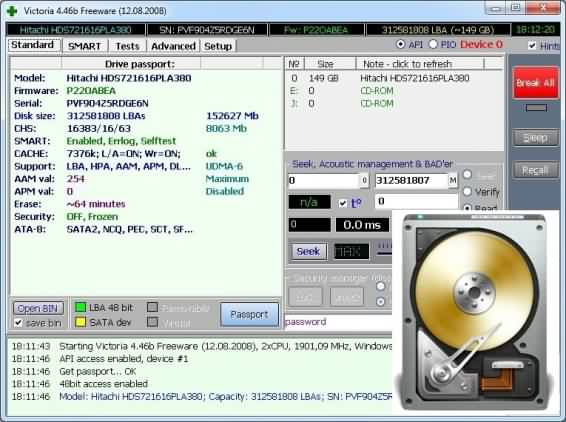

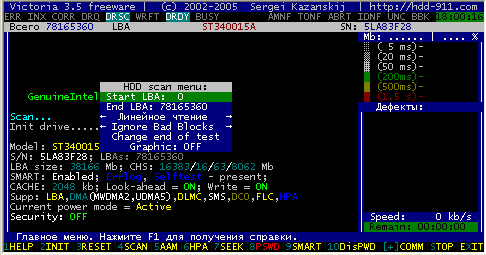
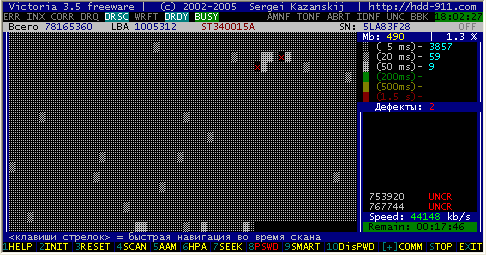
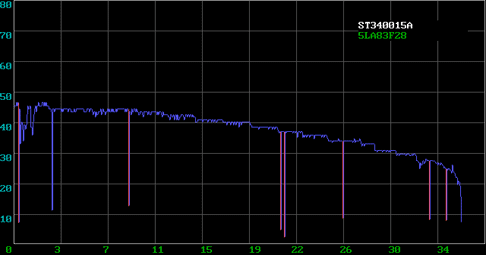

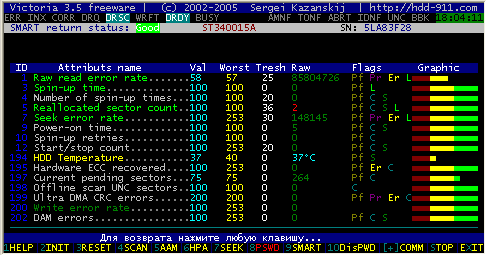

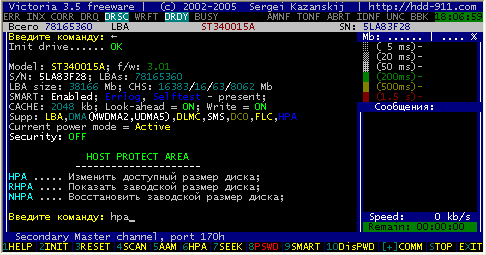

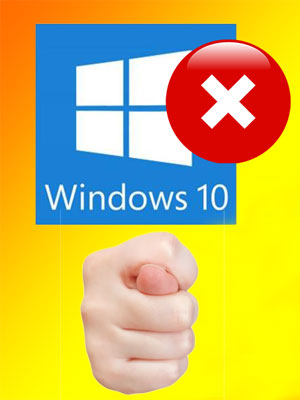




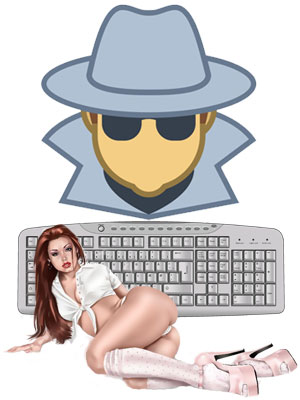
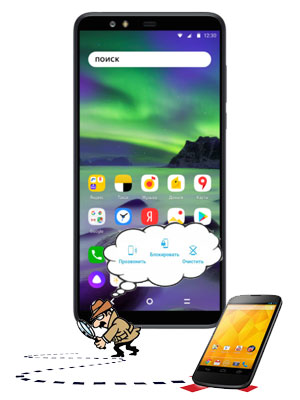

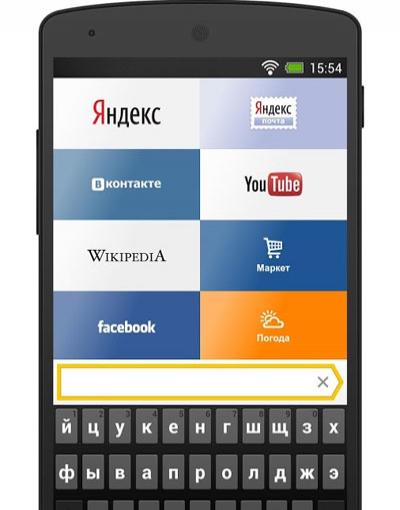


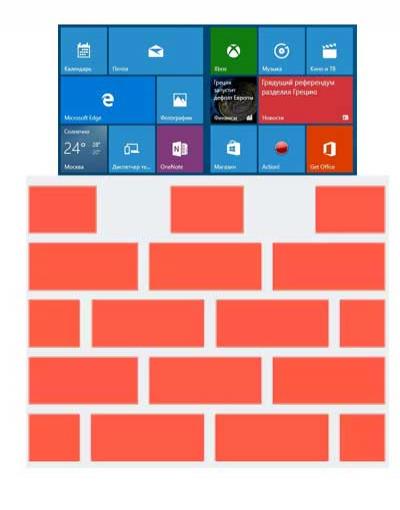






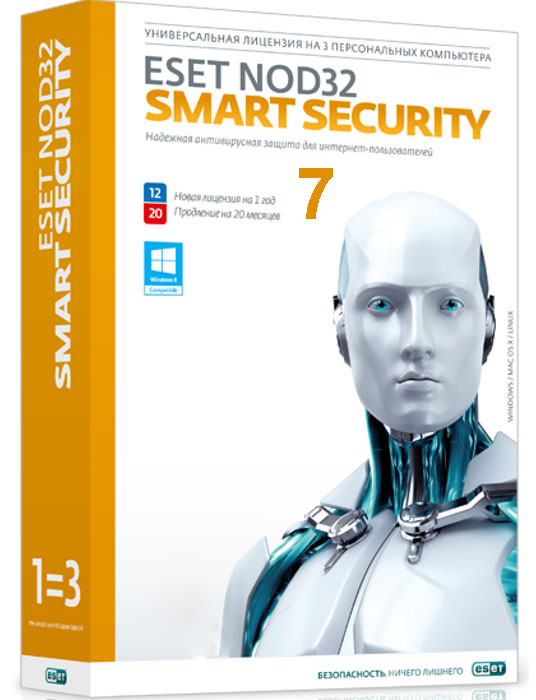
Комментариев к данной статье нет